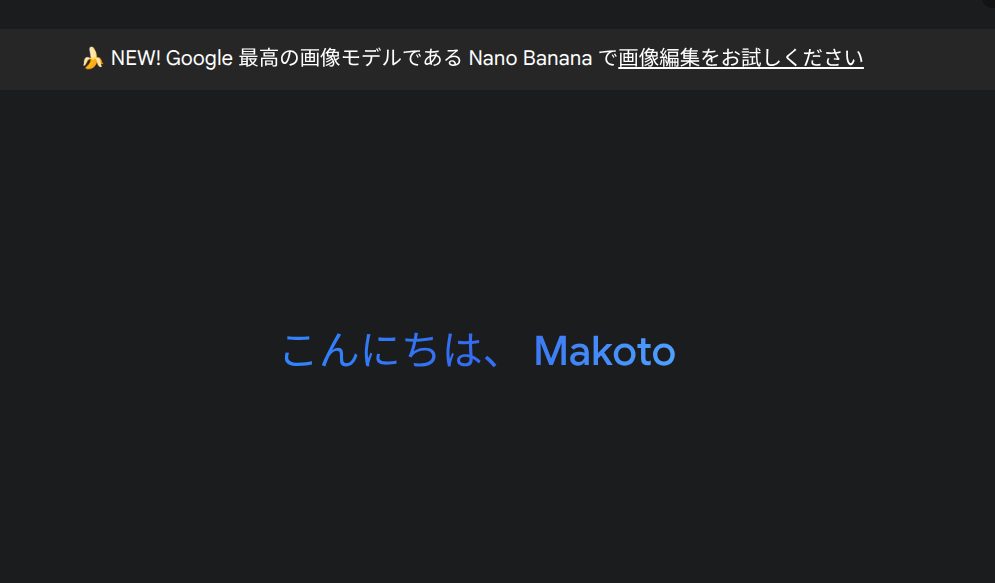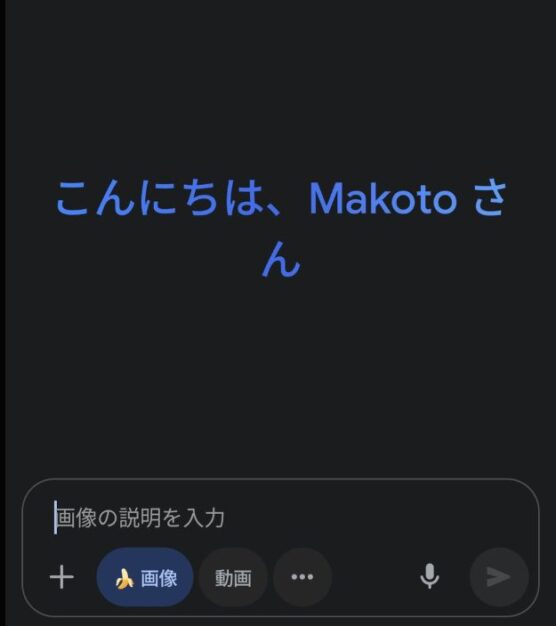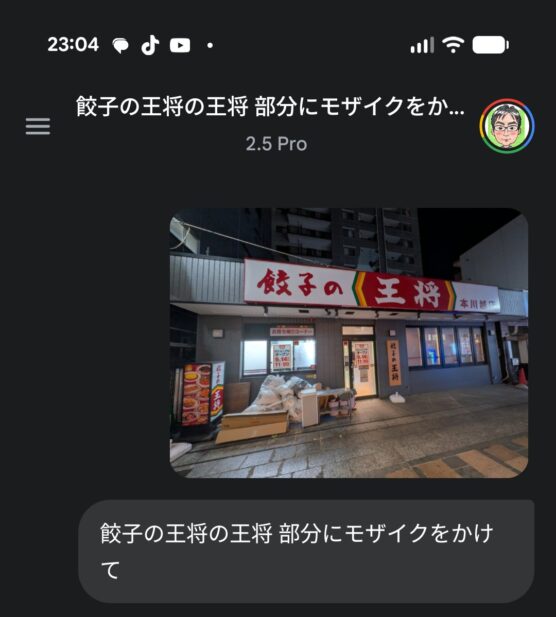どうもChromebookマニアのタケイ(@pcefancom)です。
Pixel 10 Proを購入してから二週間が経ちました。
毎日、音声入力にGemini、写真撮影、日記アプリにと活用しています。
最近、特に便利と感じているのがGeminiの画像編集機能です。
ブログやSNSで写真をシェアするのに便利だったので紹介します。
Gemini|写真にモザイクやぼかしを簡単に入れる方法
方法はすごく簡単です。
Geminiを起動して「画像」のボタンをクリック。
モザイクやぼかしをかけたい、写真をアップロードします。
アップロードしたら、プロンプトで
「写真の〜〜の部分が読めないようにモザイクを掛けて」
とお願いしましょう。
これだけでいい感じにモザイクを掛けてくれます。
以下は試しに餃子の王将の看板にモザイクを掛けてとお願いしてみたところ。
木の看板の餃子の王将の文字にモザイクがかかりました。
※想定は大きい看板にでしたが(汗)
風景ではなくても、宛名が入っているとか個人を特定できる情報があっても簡単にモザイク処理をかけることができます。
これまではモザイクを掛けられるアプリでの編集がひと手間でしたが、これからGeminiがあればOKです。
とても便利なのでぜひ使ってみてください!
実際に宛名をモザイク化できてブログの投稿の時短にもつながりました!